oppo手机怎样更新系统
PO手机作为市场上备受欢迎的智能手机品牌,其系统更新对于保持手机性能和安全性至关重要,下面将详细介绍OPPO手机如何更新系统,包括准备工作、多种更新方式以及常见问题解答。

系统更新前的准备工作
在开始更新系统之前,为了确保更新过程顺利且数据安全,需要做好以下准备工作:
| 序号 | 准备工作 | 详细说明 |
|---|---|---|
| 1 | 备份数据 | 使用手机自带的“备份与恢复”功能或第三方云服务(如百度网盘、腾讯微云等)备份重要数据,包括联系人、短信、通话记录、照片、视频等。 |
| 2 | 充足电量 | 确保手机电量在50%以上,以避免在更新过程中因电量不足导致更新失败或手机损坏,建议连接充电器进行更新。 |
| 3 | 稳定网络 | 在线更新需要稳定的Wi-Fi网络环境,避免使用移动数据网络,以免产生额外费用或更新中断。 |
OPPO手机系统更新的多种方式
OPPO手机提供了多种系统更新的方式,用户可以根据自己的需求和实际情况选择合适的方法。
OTA在线升级(推荐)
OTA(Over-the-Air)在线升级是最简单快捷的方式,适合大多数用户。
| 步骤 | 操作 |
|---|---|
| 1 | 打开手机的“设置”应用。 |
| 2 | 找到并点击“软件更新”或“系统更新”选项(不同机型可能位置略有不同)。 |
| 3 | 系统会自动检测是否有可用的更新,如果有新版本,点击“下载并安装”。 |
| 4 | 下载完成后,选择“立即重启”或“夜间自动更新”,手机将自动重启并完成升级,过程大约需要5-15分钟。 |
优点:方便快捷,无需额外下载文件,适合大多数用户。
手动下载安装包
如果希望尝试最新的测试版或者开发者预览版,可以选择手动下载安装包。
| 步骤 | 操作 |
|---|---|
| 1 | 访问OPPO官方网站或官方社区,找到对应的系统更新包下载链接。 |
| 2 | 下载完成后,将安装包传输到手机存储中(通常是.zip格式,无需解压)。 |
| 3 | 进入“设置”→“备份与重置”→“软件升级”,选择安装包进行刷机。 |
| 4 | 按照提示完成升级过程,手机将自动重启并进入新系统。 |
注意事项:手动下载安装包存在一定风险,建议备份重要数据,并确保手机电量充足,务必选择与手机型号完全匹配的版本,以免出现不兼容的情况。
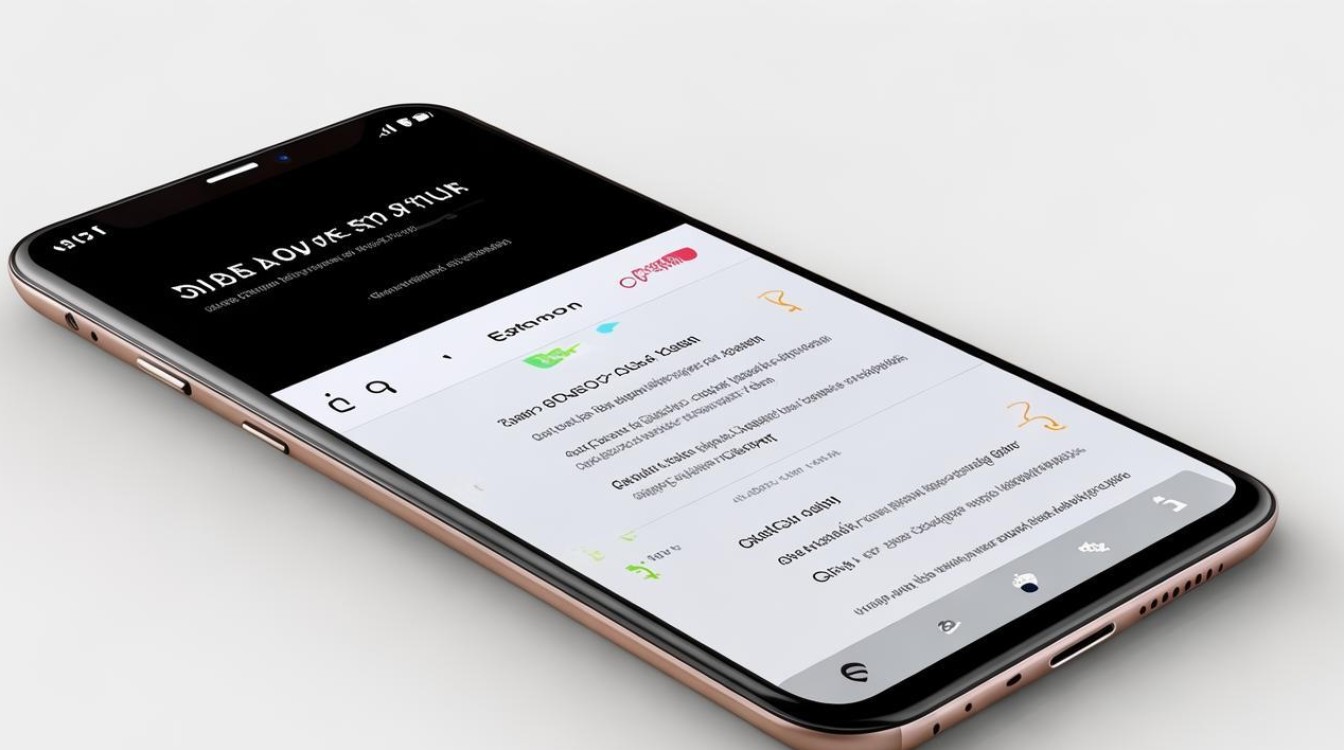
使用PC工具升级(系统异常时)
当手机系统出现异常或无法正常进入系统时,可以尝试使用PC工具进行升级。
| 步骤 | 操作 |
|---|---|
| 1 | 在电脑端下载官方工具【OPPO升级助手】或【线刷工具】(官网提供)。 |
| 2 | 使用原装数据线连接手机与电脑。 |
| 3 | 根据工具提示操作(可能需要进入“恢复模式”或开启USB调试)。 |
| 4 | 选择下载好的固件包,按照工具指引完成系统修复或升级。 |
注意事项:此方法相对复杂且具有一定风险,建议有一定技术基础的用户操作,请确保下载的固件包与手机型号相匹配。
前往服务中心升级
如果以上方法均无法解决问题,还可以选择前往当地的OPPO客户服务中心或OPPO体验店进行升级。
| 步骤 | 操作 |
|---|---|
| 1 | 携带手机和相关购机凭证前往服务中心。 |
| 2 | 工作人员会使用专门的工具帮助下载最新的升级包,并在手机自动进行安装和优化。 |
优点:最为便捷,专业人员操作更可靠,但需要亲自前往服务中心或体验店。
遇到更新问题怎么办?
尽管系统更新通常比较顺利,但有时也会遇到一些问题,以下是一些常见的解决方法:
| 问题 | 解决方法 |
|---|---|
| 更新失败 | 尝试重新启动手机后再次检查更新;清除缓存分区(进入“设置”→“系统与更新”→“重置”→“清除缓存分区”);如果还不行,可以尝试通过“OPPO服务APP”进行在线修复或联系官方客服。 |
| 手机卡顿 | 首次更新后系统需适配时间,重启手机或等待后台优化完成;如果持续卡顿,建议清理后台应用或恢复出厂设置(注意备份数据)。 |
| 无法进入系统 | 尝试强制重启(长按电源键+音量减键10秒);如果无效,则需要联系售后进行专业处理。 |
相关问答FAQs
Q1:为什么收不到系统更新推送?
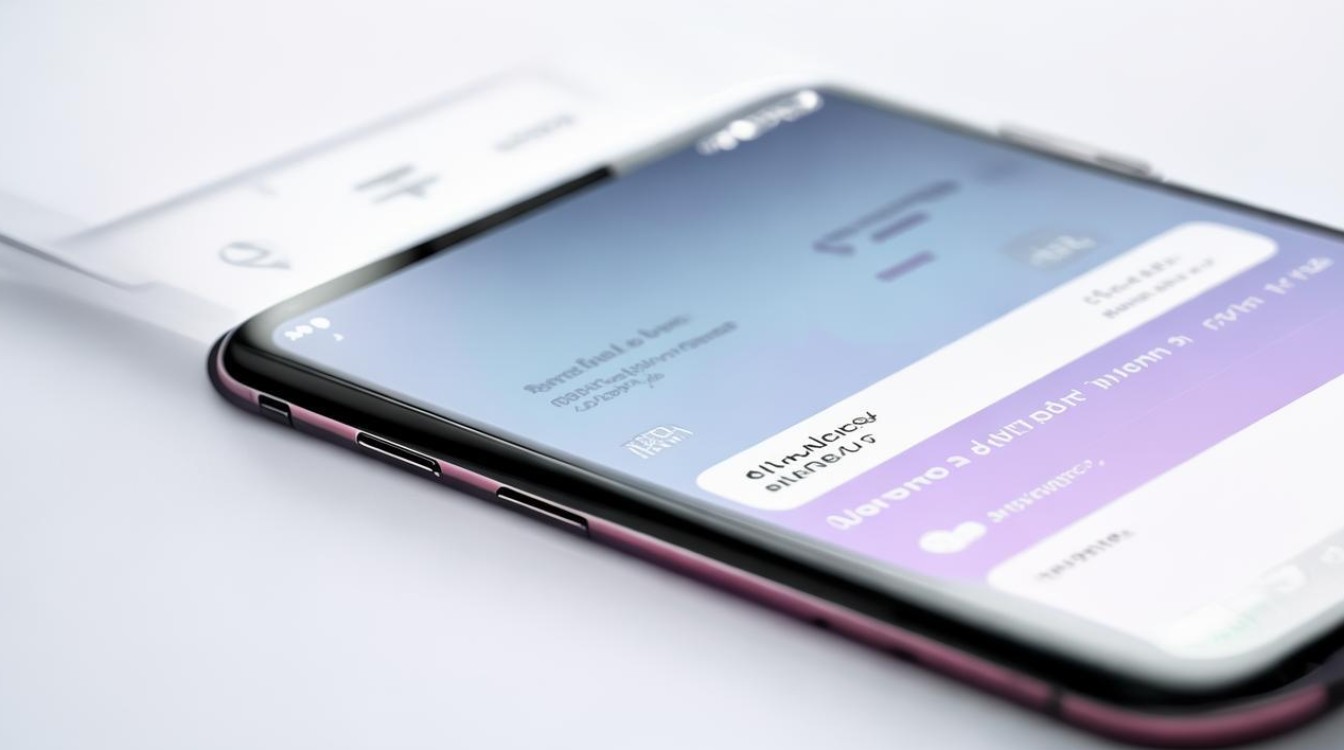
A1:官方通常会分批推送系统更新,您可以等待3-5天或手动检查更新,请确保您的手机型号在支持范围内且网络连接正常。
Q2:系统更新后感觉耗电更快了怎么办?
A2:新系统可能需要一定时间来优化后台运行和应用程序,建议您观察几天看看情况是否改善,如果问题依旧存在,可以尝试关闭不必要的后台应用刷新或恢复出厂设置(注意
版权声明:本文由环云手机汇 - 聚焦全球新机与行业动态!发布,如需转载请注明出处。


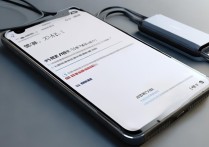









 冀ICP备2021017634号-5
冀ICP备2021017634号-5
 冀公网安备13062802000102号
冀公网安备13062802000102号